Podsumowanie: Mac PDF Converter Ultimate to profesjonalne oprogramowanie do konwersji plików PDF na PowerPoint, które pomaga w łatwej konwersji z formatu PDF na PPT. Ten post pokaże, jak go użyć do konwersji pliku PDF do pliku Microsoft PowerPoint.
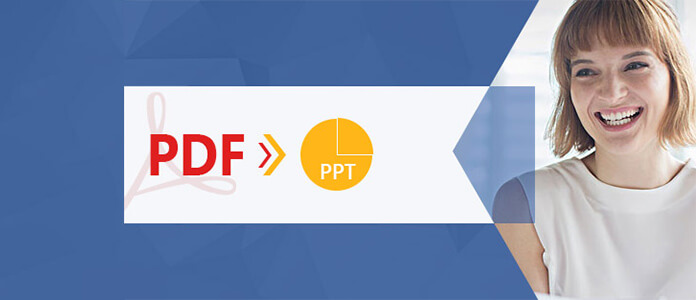
Przygotowując plik PPT do prezentacji, czy to do komunikacji biznesowej, czy akademickiej, często potrzebujemy dokumentów PDF w celach informacyjnych. Zwykle pliki PDF są formalne i mają wysoki autorytet. Ale nie są one tak wygodne do prezentacji na slajdach. Aby zaoszczędzić czas na tworzeniu PPT z pliku PDF, zalecamy to Mac PDF to PPT Converter który może bezpośrednio przekonwertować plik PDF na plik PowerPoint, zachowując oryginalny tekst, obrazy, hiperłącza i układy.
Jeśli chcesz przekonwertować plik PDF na PowerPoint i zwrócić większą uwagę na jakość wyjściowego pliku PPT, ten konwerter plików PDF na PPT dla komputerów Mac może być doskonałym wyborem. Wykonaj poniższe kroki, a wkrótce możesz zmienić plik PDF na PPT.
Krok 1 Pobierz i zainstaluj Aiseesoft Mac PDF Converter Ultimate na komputerze Mac.

Krok 2 Kliknij Dodaj pliki)i załaduj pliki PowerPoint, które chcesz przekonwertować.
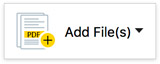
Krok 3 Kliknij listę rozwijaną Format wyjściowy i wybierz Microsoft PowerPoint 2007 (* .pptx) jako format docelowy.

Krok 4 Po prawej stronie interfejsu możesz ustawić strony, które chcesz przekonwertować. Aby przekonwertować cały plik, zaznacz opcję Wszystkie. Aby przekonwertować określoną stronę lub strony, zaznacz Zakres strony i wprowadź numer strony lub zakres stron w polu wprowadzania.
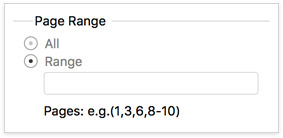
Krok 5 Jeśli chcesz zapisać przekonwertowany plik w tym samym folderze z oryginalnym plikiem PDF, zaznacz Zapisz docelowe pliki w folderze źródłowym.
Krok 6 Kliknij Start przycisk, aby rozpocząć konwersję. Poczekaj kilka sekund, aż konwersja się zakończy.
Teraz możesz skupić się na przygotowaniu treści PPT. Ten Mac PDF Converter Ultimate może nie tylko konwertować pliki PDF na PPT, ale także pomóc konwertować plik PDF do worda na Macu. Mam nadzieję, że podoba Ci się to przydatne narzędzie.